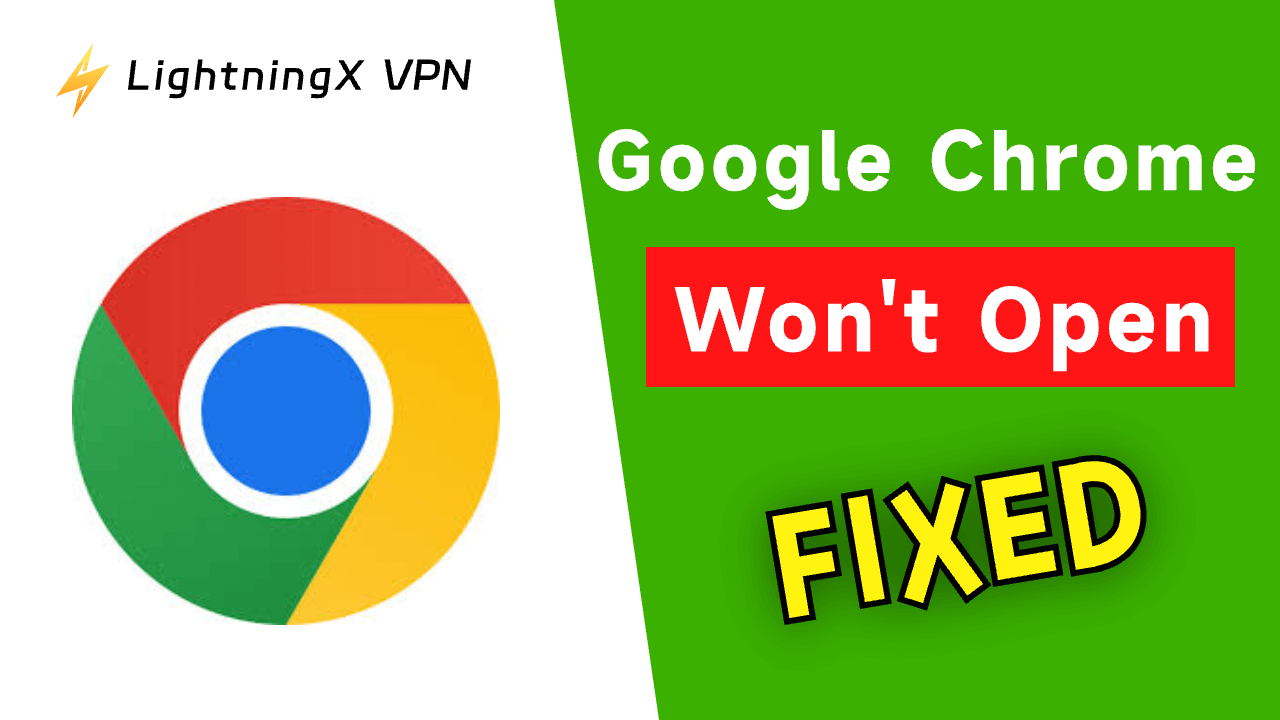Если Chrome не запускается на вашем устройстве, не волнуйтесь, есть несколько способов устранить эту проблему. В этой статье мы рассмотрим 10 подробных методов, которые помогут вам устранить проблему «Google Chrome не открывается» в Windows или Mac.
Google Chrome не открывается: причины
- Проблемы с сетью
- Региональные ограничения
- Поврежденная установка Chrome
- Устаревшая версия Chrome
- Поврежденный кэш или файлы cookie
- Конфликтующее программное обеспечение или расширения
- Заражение вредоносным ПО или вирусом
- Проблемы с аппаратным ускорением
- Недостаточные системные ресурсы
- Несовместимая версия операционной системы
- Другое
Исправление «Google Chrome не открывается» — 10 решений
Решение 1. Перезагрузите компьютер
Самый простой способ исправить проблему, когда Google Chrome не открывается, — это перезагрузить компьютер. Быстрая перезагрузка может решить многие конфликты программного обеспечения, включая проблемы, которые мешают запуску Chrome. Выполните следующие действия:
- Сохраните всю текущую работу.
- Закройте все приложения.
- Перезагрузите компьютер.
- После перезагрузки попробуйте снова открыть Chrome.
Перезагрузка часто решает незначительные сбои программного обеспечения и сбрасывает временные проблемы, которые могут мешать запуску Chrome.
Решение 2. Проверьте подключение к Интернету
- Проверьте, хорошо ли подключен ваш Интернет.
- Перезапустите маршрутизатор и модем.
- Попробуйте подключиться к другой сети.
- Сбросьте настройки сети.
Решение 3. Используйте VPN для открытия Google Chrome
Google Chrome не открывается из-за региональных ограничений. Вам нужно использовать VPN, чтобы обойти географические ограничения и получить доступ к браузеру Chrome.
LightningX VPN — это быстрый, стабильный и безопасный VPN для Windows, Mac, Android, iOS, Linux и ТВ. Он также предоставляет расширения ВПН для Хрома, Firefox и Edge. Он предоставляет более 2000 серверов в более чем 70 странах, включая 3 бесплатных сервера. Он также скрывает ваш IP-адрес, чтобы вы могли анонимно просматривать страницы в Chrome.

Решение 4. Переустановите Google Chrome
Если вы не можете открыть Google Chrome, переустановка Google Chrome может помочь. Удаление и переустановка браузера может исправить любые поврежденные файлы или настройки. Вот как переустановить Chrome:
Для Windows:
- Откройте «Панель управления» > «Программы» > «Удаление программы».
- Найдите Google Chrome, щелкните правой кнопкой мыши и выберите «Удалить».
- После удаления загрузите последнюю версию Google Chrome с официального веб-сайта Chrome.
Для Mac:
- Откройте Finder и перейдите в папку «Приложения».
- Найдите Google Chrome и перетащите его в корзину.
- Скачать и переустановите Chrome с официального сайта.
Исправление 5. Проверьте наличие вредоносных программ или вирусов
Вредоносные программы или вирусы на вашем компьютере могут помешать открытию Google Chrome. Запустите полное сканирование системы, чтобы убедиться, что на вашем устройстве нет вредоносных программ. Вы можете использовать встроенные антивирусные инструменты или стороннее программное обеспечение, такое как Malwarebytes.
Исправление 6. Очистите память компьютера
Иногда Chrome не открывается, потому что на вашем компьютере недостаточно памяти (RAM) или вычислительной мощности для запуска браузера. Это чаще встречается на системах с ограниченными ресурсами или когда одновременно открыто много приложений.
Закройте ненужные программы или перезагрузите компьютер, чтобы освободить системные ресурсы.
В Windows вы можете открыть диспетчер задач, нажав клавиши Ctrl, Shift и Esc. Затем перейдите на вкладку «Процессы» и выберите ненужные приложения, чтобы завершить их работу.
С другой стороны, вы можете нажать «Пуск», ввести «Очистка диска» и выбрать «Очистка диска», чтобы открыть инструмент очистки диска на вашем компьютере. Затем выберите диск, на котором находятся ненужные файлы. Выберите ненужные файлы и удалите их.
В Mac используйте Command + Space, чтобы открыть Spotlight и найти Activity Monitor. Закройте ненужные программы.
Вы также можете обновить аппаратное обеспечение вашей системы для лучшей производительности.
Исправление 7. Перезапустите службу Google Chrome
Когда Google Chrome не открывается, вы можете проверить, закрыта ли служба Google Chrome.
- Нажмите Windows + R, чтобы открыть окно «Выполнить».
- Введите «services.msc» и нажмите Enter.
- В окне «Службы» найдите и дважды щелкните Google Chrome.
- Нажмите «Перезапустить», чтобы перезапустить службу Google Chrome.
Исправление 8. Создайте новый профиль пользователя в Chrome
Ваш профиль пользователя Chrome хранит важные данные, такие как закладки, настройки и расширения. Если этот профиль поврежден, Chrome может не открываться или начать вылетать. Повреждение профиля может произойти из-за неправильного завершения работы, сбоев системы или проблем с программным обеспечением.
Создание нового профиля пользователя часто может решить эту проблему. Для этого:
- Перейдите в папку профиля пользователя Chrome.
- В Windows: C:\Users\<YourUserName>\AppData\Local\Google\Chrome\User Data
- На Mac: ~/Library/Application Support/Google/Chrome/
- Переименуйте папку «Default» (для резервного копирования).
- Откройте Chrome, и новый профиль будет создан автоматически.
- Попробуйте снова открыть браузер.
Если это сработает, вероятно, ваш старый профиль пользователя был поврежден, и вы можете перенести закладки или другие данные в новый профиль.
Исправление 9. Обновите компьютерную систему
Ваша версия операционной системы может быть несовместима с последней версией Chrome, что приводит к проблеме «Google Chrome не открывается». Попробуйте обновить компьютерную систему, чтобы проверить, поможет ли это.
Обновите Windows: нажмите «Пуск» > «Настройки» > «Обновление и безопасность» > «Обновление Windows» > «Проверить наличие обновлений».
Обновите Mac: нажмите «Apple» > «Настройки системы» > «Обновление программного обеспечения».
Исправление 10. Обновите Google Chrome
Устаревшая версия Google Chrome иногда может приводить к проблемам, в том числе к невозможности открытия. Обновление браузера гарантирует его оптимизацию для стабильности и безопасности. Вот как проверить наличие обновлений:
- Откройте Chrome (если возможно) и нажмите на три точки в правом верхнем углу.
- Перейдите в Справка > О Google Chrome.
- Chrome автоматически проверит наличие обновлений и установит все доступные обновления.
- После завершения обновления перезапустите Chrome.
Вывод
Если вы не можете открыть Google Chrome в Windows или Mac, попробуйте 10 советов по устранению неполадок, приведенных выше. Если ничего не помогает, вы можете обратиться за помощью в службу поддержки Google.